Completa, formula y grafica tus datos con facilidad
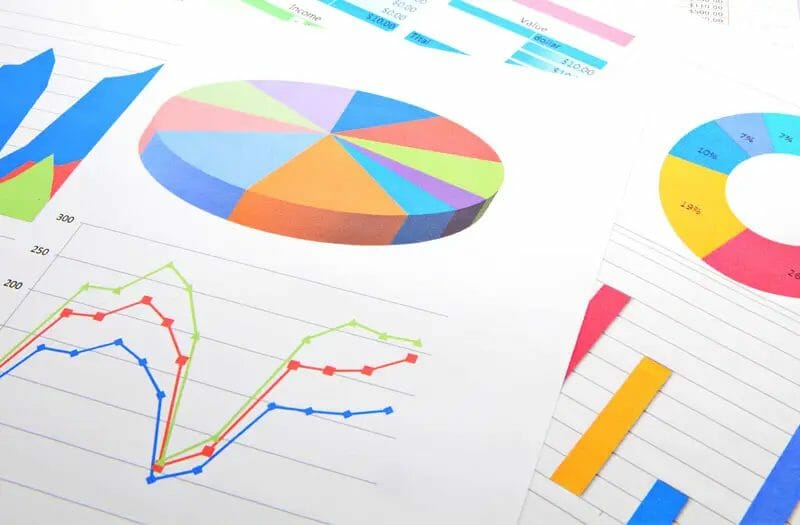
¿Alguna vez te has encontrado con una hoja de cálculo llena de datos pero no sabes cómo analizarlos o presentarlos de manera efectiva? ¡No te preocupes! En este artículo te enseñaremos a completar, formular y graficar tus datos con facilidad utilizando herramientas simples y efectivas.
1. Completa tus datos con facilidad
Para completar tus datos rápidamente, puedes utilizar la función de relleno automático. Esta función te permite completar rápidamente una serie de celdas con un patrón específico, como fechas, números o texto. Por ejemplo, si tienes una lista de fechas que se repiten cada día, puedes escribir la primera fecha y arrastrar la celda hacia abajo para completar automáticamente las fechas restantes.
Consejo:
Si deseas completar tus datos con números aleatorios, puedes utilizar la función "ALEATORIO" de Excel. Solo tienes que escribir "=ALEATORIO()" en la celda y arrastrarla hacia abajo para generar una lista de números aleatorios.
2. Formula tus datos con facilidad
Ahora que tus datos están completos, es hora de analizarlos. Puedes hacerlo utilizando fórmulas matemáticas simples, como SUMA, PROMEDIO o DESVIACIÓN ESTÁNDAR. Estas fórmulas te permiten calcular rápidamente la suma, el promedio y la desviación estándar de tus datos.
Consejo:
Si deseas calcular la suma de una columna o fila específica, puedes utilizar la función "SUMA" de Excel. Solo tienes que seleccionar la celda donde deseas que aparezca el resultado y escribir "=SUMA(rango de celdas)".
3. Grafica tus datos con facilidad
Una vez que hayas analizado tus datos, es hora de presentarlos de manera efectiva utilizando gráficos. Excel ofrece una variedad de gráficos, como gráficos de barras, de líneas y de pastel, que te permiten visualizar tus datos de manera clara y concisa.
Consejo:
Si deseas crear un gráfico de barras de tus datos, puedes utilizar la función "Insertar gráfico" de Excel. Solo tienes que seleccionar el rango de celdas que deseas graficar y elegir el tipo de gráfico que deseas crear.
4. Utiliza tablas para organizar tus datos
Además de utilizar gráficos, también puedes organizar tus datos utilizando tablas. Las tablas te permiten ordenar y filtrar tus datos de manera rápida y sencilla, lo que facilita el análisis y la presentación de tus datos.
Consejo:
Si deseas crear una tabla en Excel, puedes utilizar la función "Formato como tabla". Esta función te permite elegir entre una variedad de diseños de tabla y personalizar los colores y fuentes para adaptar la tabla a tus necesidades.
5. Conclusión
Completar, formular y graficar tus datos con facilidad no tiene por qué ser una tarea difícil. Con las herramientas adecuadas, como la función de relleno automático, las fórmulas matemáticas y los gráficos, puedes analizar y presentar tus datos de manera efectiva. Además, las tablas te permiten organizar tus datos de manera rápida y sencilla, lo que facilita el análisis y la presentación de tus datos.
6. Preguntas frecuentes
1. ¿Cómo puedo crear una fórmula en Excel?
Para crear una fórmula en Excel, debes empezar por seleccionar la celda donde deseas que aparezca el resultado. Luego, debes escribir la fórmula utilizando los operadores matemáticos y los nombres de las celdas que deseas utilizar en la fórmula. Por ejemplo, si deseas sumar los valores de las celdas A1 y A2, debes escribir "=A1+A2".
2. ¿Cómo puedo cambiar el tipo de gráfico en Excel?
Para cambiar el tipo de gráfico en Excel, debes hacer clic en el gráfico para seleccionarlo. Luego, debes hacer clic en la pestaña "Diseño" en la cinta de opciones y seleccionar el tipo de gráfico que deseas utilizar en el menú desplegable "Cambiar tipo de gráfico".
3. ¿Cómo puedo ordenar una tabla en Excel?
Para ordenar una tabla en Excel, debes hacer clic en cualquier celda de la tabla para seleccionarla. Luego, debes hacer clic en la pestaña "Datos" en la cinta de opciones y seleccionar la opción "Ordenar" en el menú desplegable. A continuación, debes elegir el criterio de ordenamiento y el orden ascendente o descendente.
4. ¿Cómo puedo filtrar una tabla en Excel?
Para filtrar una tabla en Excel, debes hacer clic en cualquier celda de la tabla para seleccionarla. Luego, debes hacer clic en la pestaña "Datos" en la cinta de opciones y seleccionar la opción "Filtrar" en el menú desplegable. A continuación, debes elegir el criterio de filtrado y aplicarlo a la tabla.
5. ¿Cómo puedo personalizar el formato de una tabla en Excel?
Para personalizar el formato de una tabla en Excel, debes hacer clic en cualquier celda de la tabla para seleccionarla. Luego, debes hacer clic en la pestaña "Diseño" en la cinta de opciones y utilizar las opciones de formato, como el estilo de tabla, los colores y las fuentes, para personalizar el aspecto de la tabla.
Deja una respuesta